word無法撤銷怎麼解決

在用Word編輯文件的時候,如果一不小心操作錯了,可以透過撤銷功能來傳回原來的操作,但是如果word撤銷功能無法使用怎麼辦呢?下面我們以Word2016來示範如何解決這個情況。
1、盡量關閉正在執行的所有程序,按「Win R」開啟「執行」窗口,輸入「regedit」然後點選確定。
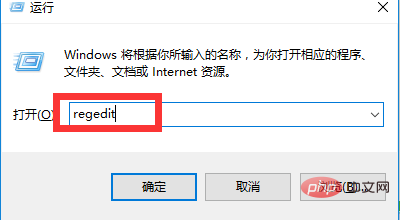
2、在登錄編輯程式中,展開至下列登錄子項目:HKEY_CURRENT_USER\Software\Microsoft\Office\15.0\Word\Options
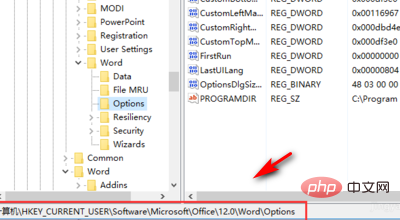
#3、勾選左側「Options」鍵的情況下,點選「編輯」-「新建」-「DWORD(32位元)」項目
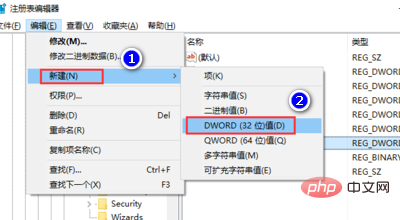
4、此時新鍵的內容將處於目前編輯狀態,將其鍵名稱修改為「UndoHistory」並按下回車鍵進行確認
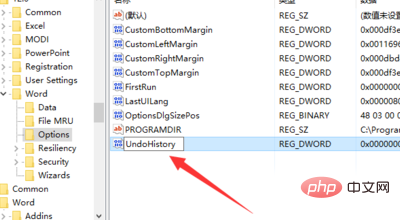
5.右鍵「UndoHistory」點選該項,在彈出式選單中點選「修改」選單項目
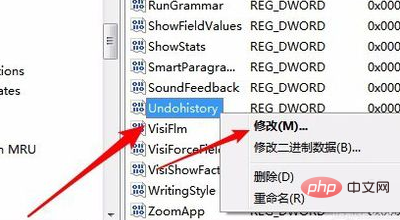
6、這時會彈出一個編輯Dword值的窗口,在這裡選擇基數為“十進制”,同時把數值資料修改為20即可,最後點選確定按鈕,重新啟動電腦後,發現word2016的撤銷快捷鍵可以使用了
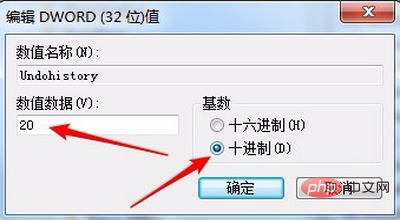
更多Word的相關技術文章,請造訪Word教學專欄進行學習!
以上是word無法撤銷怎麼解決的詳細內容。更多資訊請關注PHP中文網其他相關文章!
本網站聲明
本文內容由網友自願投稿,版權歸原作者所有。本站不承擔相應的法律責任。如發現涉嫌抄襲或侵權的內容,請聯絡admin@php.cn

熱AI工具

Undresser.AI Undress
人工智慧驅動的應用程序,用於創建逼真的裸體照片

AI Clothes Remover
用於從照片中去除衣服的線上人工智慧工具。

Undress AI Tool
免費脫衣圖片

Clothoff.io
AI脫衣器

Video Face Swap
使用我們完全免費的人工智慧換臉工具,輕鬆在任何影片中換臉!

熱門文章
刺客信條陰影:貝殼謎語解決方案
1 個月前
By DDD
Windows 11 KB5054979中的新功能以及如何解決更新問題
3 週前
By DDD
在哪裡可以找到原子中的起重機控制鑰匙卡
1 個月前
By DDD
如何修復KB5055523無法在Windows 11中安裝?
2 週前
By DDD
Inzoi:如何申請學校和大學
3 週前
By DDD

熱工具

記事本++7.3.1
好用且免費的程式碼編輯器

SublimeText3漢化版
中文版,非常好用

禪工作室 13.0.1
強大的PHP整合開發環境

Dreamweaver CS6
視覺化網頁開發工具

SublimeText3 Mac版
神級程式碼編輯軟體(SublimeText3)




